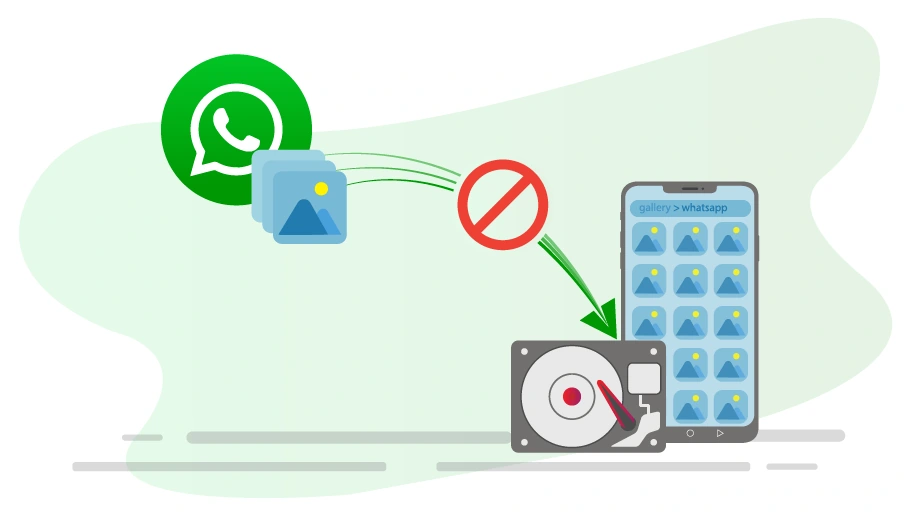Evite que las fotos de WhatsApp se guarden en la galería del teléfono
Tabla de contenido
Si usa WhatsApp, debe haber notado que,Según la configuración predeterminada de WhatsApp, todos los archivos multimedia compartidos, incluidas las fotos y los vídeos de WhatsApp, se descargan automáticamente y se guardan en la galería del teléfono. Esto hará que todas las fotos y vídeos que te envíen en WhatsApp aparezcan en la galería de tu teléfono. En tal situación, además de que el espacio de memoria del teléfono y los datos de Internet se utilicen de forma no intencionada, la galería del teléfono estará llena de fotos y vídeos irrelevantes cuya existencia quizás nunca conozcas.
Te hemos ofrecido soluciones a las que puedes hacer referencia sobre cómo reducir el uso de datos de Internet en WhatsApp.
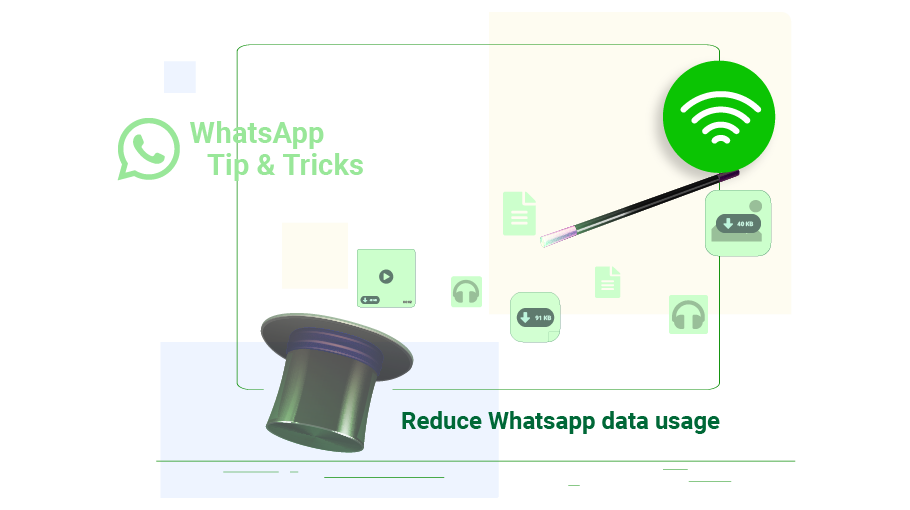 ¿Cómo reducir el uso de datos de WhatsApp
¿Cómo reducir el uso de datos de WhatsApp
En este artículo, vamos a repasar algunos trucos para desactivar el guardado automático de las imágenes de WhatsApp en la galería de tu teléfono. Quédate con nosotros...
¿Cómo evitar que se descarguen las fotos de WhatsApp
Sino desea que sus fotos y videos de WhatsApp se descarguen y guarden automáticamente en la galería de su teléfono, solo tienes que seguir los pasos que se indican a continuación. Es necesario explicar que deshabilitar la descarga automática de WhatsApp en teléfonos Android y iPhone es casi lo mismo, y en este artículo repasamos los pasos en Android.
Paso 1 First, open WhatsApp and tap on the three dots icon () at the top right of the page.
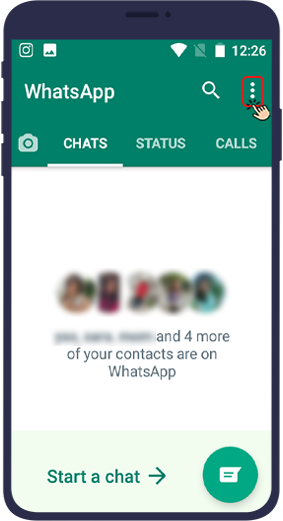
Paso 2 Luego selecciona la configuración (en los iPhones, solo tienes que introducir el icono del engranaje para abrir la configuración de WhatsApp).
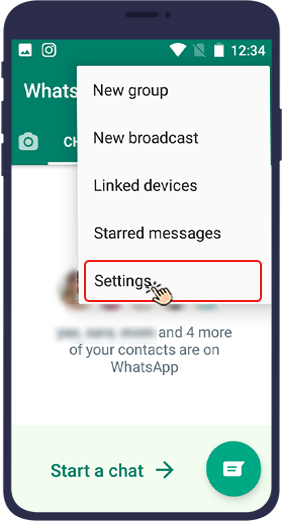
Paso 3 Haz clic enUso de datos y almacenamiento.
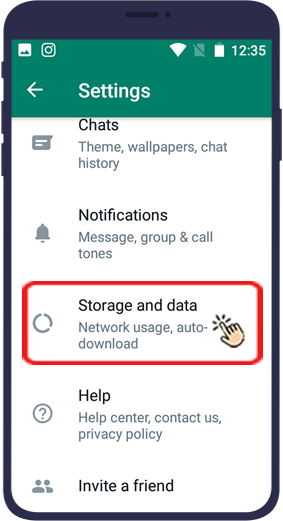
Paso 4
En elDescarga automática de contenido multimediaEn esta sección, puedes especificar qué contenido multimedia se descargará automáticamente cuando estés conectado a Internet.
Utilice «cuando está conectado a una red Wi-Fi» para desactivar la descarga automática cuando esté conectado a una red Wi-Fi y «cuando se utilizan datos móviles«para desactivar la descarga automática de WhatsApp cuando esté conectado a datos móviles.
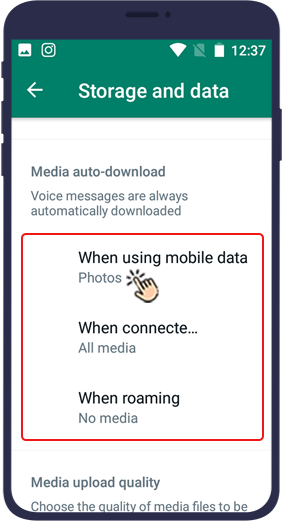
Paso 5 Al seleccionar cualquiera de estas dos opciones, se abrirá una ventana con cuatro opciones. Al desmarcar fotos, vídeos, archivos, documentos, música y archivos de audio, podemos desactivar la descarga automática de estos elementos en WhatsApp.
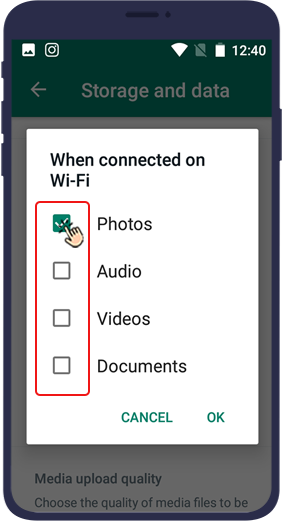
Si sigues estos pasos y desactivas la descarga automática, ninguno de los archivos multimedia enviados por WhatsApp se descargará ni guardará automáticamente en tu teléfono.
¿Cómo evitar que las fotos de WhatsApp se guarden en la galería del teléfono
Todas las imágenes descargadas en WhatsApp se guardarán en la galería del teléfono de forma predeterminada, pero puedes solucionar este problema fácilmente utilizando la visibilidad de WhatsApp Media. Para evitar que las imágenes descargadas se guarden en la galería del teléfono, debes seguir los pasos que se indican a continuación.
Paso 1 Click on the top three dots icon () on the right.
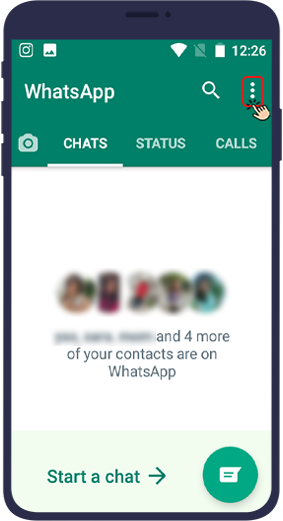
Paso 2 AbiertoAjustes.
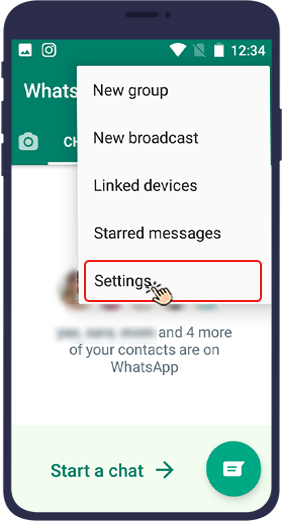
Paso 3 Haz clic enChats.
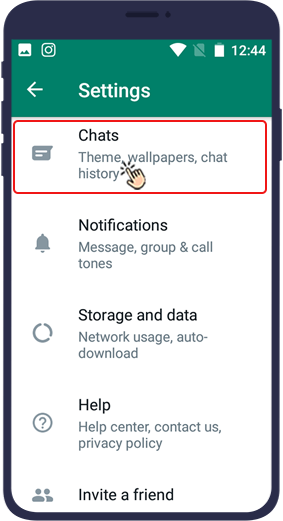
Paso 4 En el último paso, basta con cambiar laVisibilidad en los mediosopción (en los iPhones, debes activar laguardar en el rollo de cámaraopción).
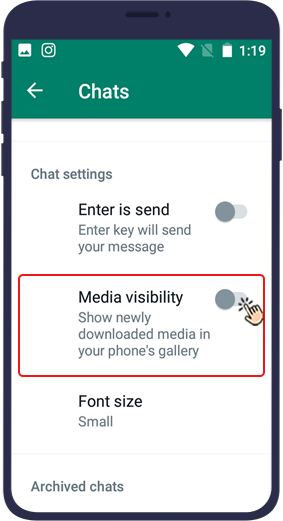
Al aplicar estos cambios, de ahora en adelante, si descargas una foto o un vídeo en WhatsApp, ya no se guardará en la galería de tu teléfono, solo en la carpeta multimedia de la carpeta de WhatsApp de tu teléfono.
Evita que las fotos de un chat o grupo específico se guarden en la galería del teléfono
A veces no desea que las fotos y los vídeosde un contacto o grupo específico en WhatsAppse guarden en la galería de su teléfono. Sigue estos pasos si quieres evitar que las imágenes de un chat o grupo concreto se guarden en la galería de tu teléfono.
Paso 1 Abre el chat o grupo que desees en WhatsApp.
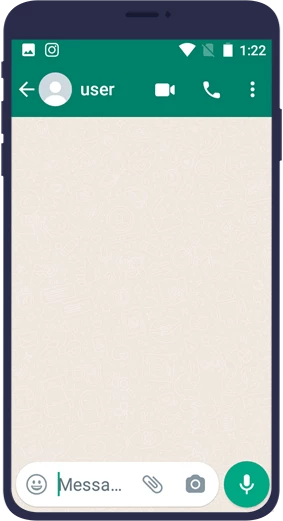
Paso 2 Haga clic en la imagen del chat para ingresar al perfil del contacto o grupo.
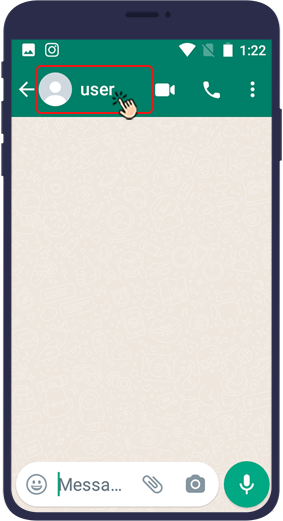
Paso 3 Haz clic enVisibilidad en los medios.
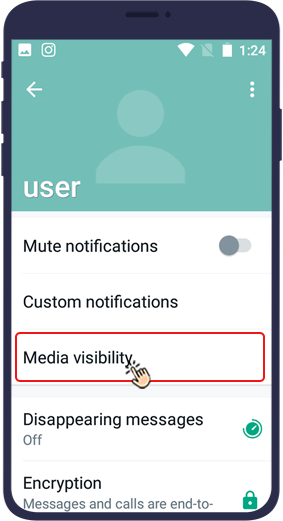
Paso 4 Luego, en respuesta a la pregunta de WhatsApp, seleccionaNo.
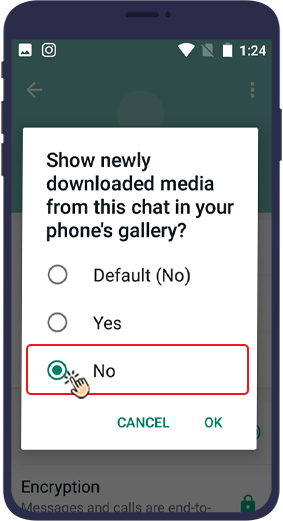
Si eres miembro deun grupo al que se envían demasiados vídeos y fotos, no está mal deshabilitar elVisibilidad en los mediospara este grupo en particular.
Evita que las fotos de WhatsApp se guarden en la galería creando una carpeta.nomedia
Con un simple truco, puedes ocultar todas las fotos de WhatsApp que ya están guardadas en la galería de tu teléfono. Este método lleva un poco de tiempo, pero es muy eficaz para aislar la galería del teléfono y crear un archivo llamado .nomedia en la carpeta de imágenes de WhatsApp.
Hay dos formas de hacerlo.
- Conecta el teléfono al ordenador y crea un archivo.nomedia
- Cree un archivo.nomedia directamente en el teléfono
Evite que las fotos de WhatsApp se guarden en la galería creando una carpeta.nomedia en la computadora
Es interesante saber que si colocas este archivo en cualquier carpeta, todos los elementos de esa carpeta no se mostrarán en la galería de tu teléfono. Para hacer este truco, debes usar una computadora o computadora portátil.
Primero, haga clic con el botón derecho en el escritorio y cree un archivo.txt.
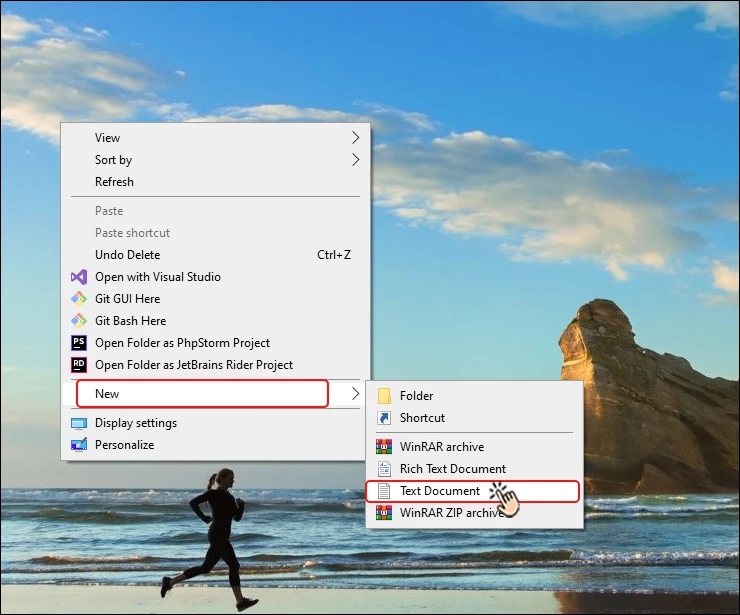
Después de crear este archivo, edítelo y asígnele el nombre .nomedia (tenga en cuenta que el archivo no debe tener la extensión.txt después de este paso).
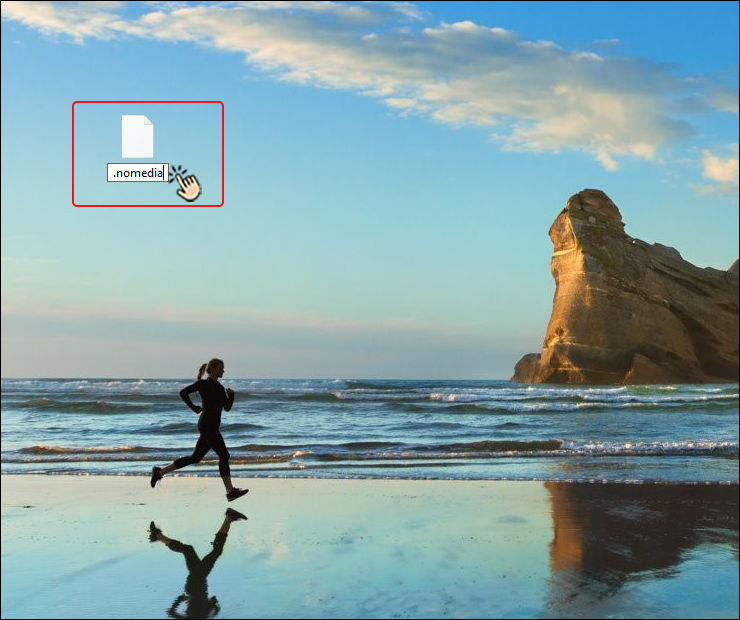
Mueva el archivo creado en la computadora a la carpeta cuyo contenido desea ocultar en la galería móvil. Para no mostrar las imágenes de WhatsApp en la galería, debes colocar este archivo en la carpeta de imágenes de WhatsApp.
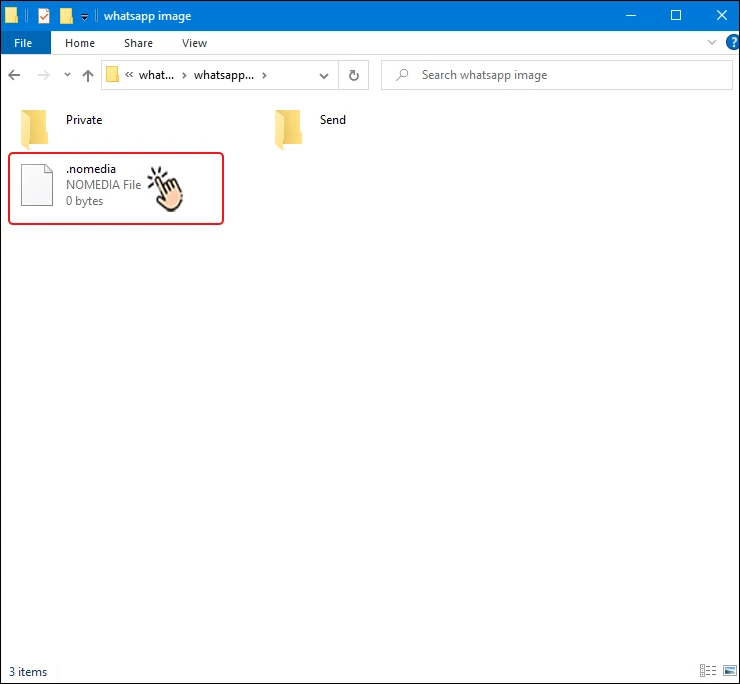
Nota:Para cancelar, simplemente vaya a la carpeta de imágenes de Whatsapp y elimine el archivo.nomedia de allí.
Evite que las fotos de WhatsApp se guarden en la galería creando una carpeta.nomedia en el teléfono
Para hacer este truco con el móvil, debes seguir los pasos a continuación.
Paso 1 Primera descargaFileMasterde Google Play. (enlace de descarga )
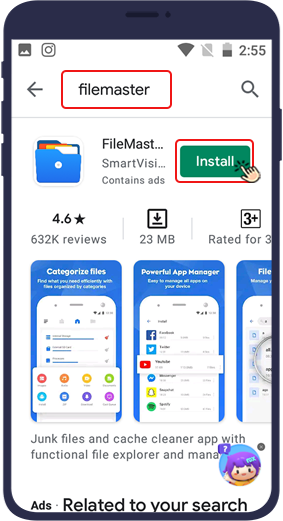
Paso 2 Luego abre la aplicación y dirígete a la ubicación de almacenamiento de las fotos de WhatsApp o a la carpeta de imágenes de WhatsApp.
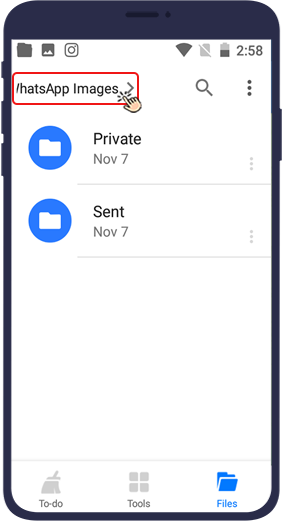
Paso 3 In this folder, touch the three-dot icon () on the top right of the software.
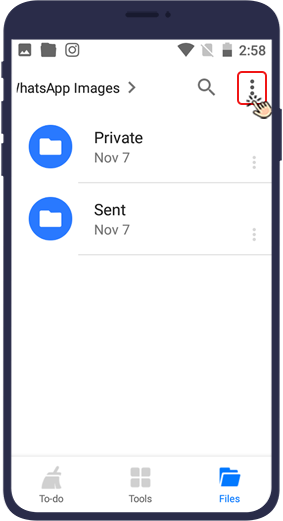
Paso 4 Haz clic enCrear nuevo.
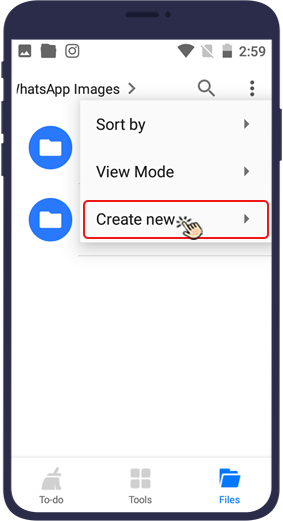
Paso 5 Luego seleccionaCrear archivo.
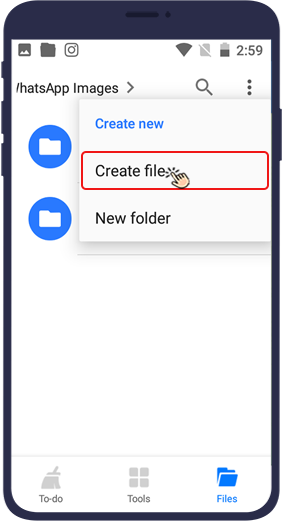
Paso 6 En la ventana que se abre, debes poner el nombre del nuevo archivo como.nomedia.
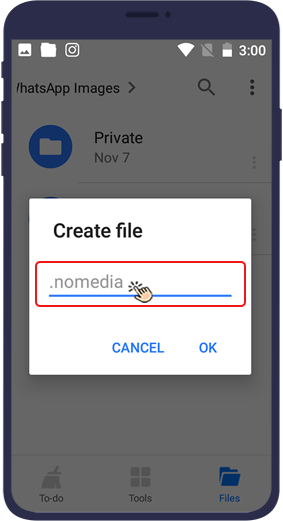
Entonces, todo el contenido de esta carpeta no se mostrará en la galería de su teléfono.
Finalizando
El guardado automático de las imágenes de WhatsApp en la galería es una de las cosas que la mayoría de la gente busca trucos para evitar. Si eres una de estas personas, todos los trucos mencionados en este artículo pueden ayudarte a evitar que las imágenes de WhatsApp se guarden automáticamente en la galería de tu teléfono.